Comment arrêter les mises à jour automatiques sur un téléphone Android
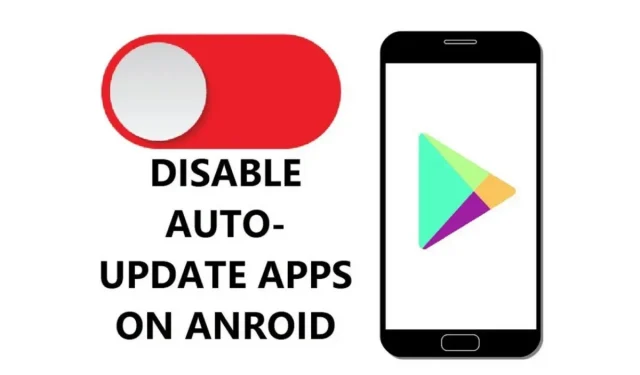
S’il est vital de maintenir à jour votre smartphone Android , arrêtez les mises à jour automatiques sur Android. Vous pouvez désactiver les mises à jour automatiques et reprendre le contrôle total de votre smartphone.
Cela est particulièrement vrai si votre téléphone est plus ancien et que vous n’êtes pas sûr de sa capacité à exécuter sans faute la version la plus récente du système d’exploitation.
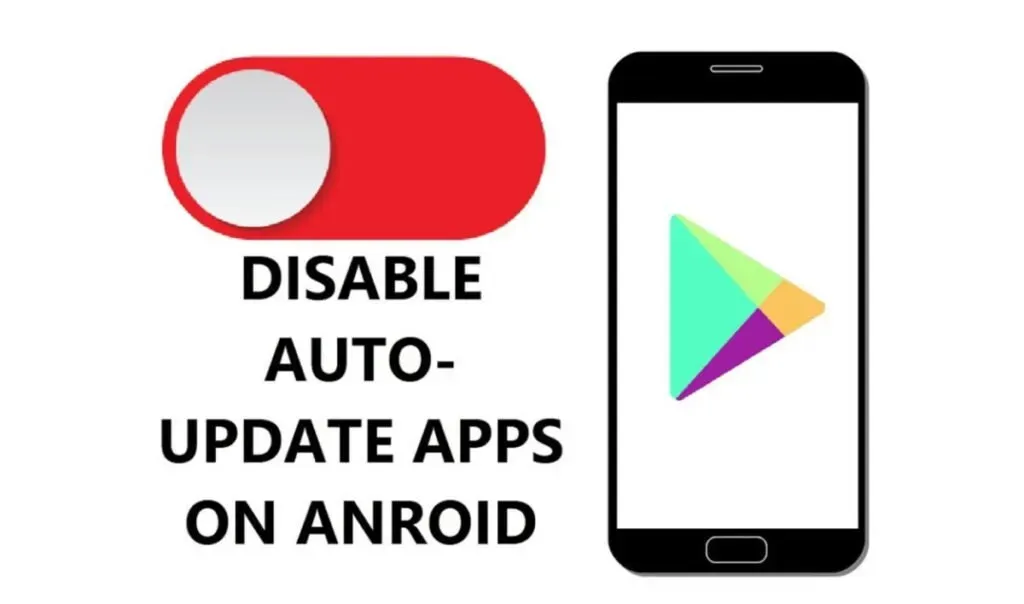
Ou si vous souhaitez attendre quelques jours après la sortie pour vous assurer que la mise à jour la plus récente n’affecte pas négativement le fonctionnement de votre smartphone.
D’autre part, nous vous montrerons comment désactiver les mises à jour automatiques sur votre appareil Android.
Mais avant cela, il faut comprendre pourquoi désactiver toutes les mises à jour automatiques sur un smartphone Android n’est pas une bonne idée.
Pourquoi n’est-il pas recommandé de désactiver les mises à jour automatiques sur Android ?
Il est généralement déconseillé de désactiver les mises à jour automatiques sur votre smartphone Android. Voici quelques explications.
- Fiabilité. Les mises à jour constantes du fournisseur augmentent la confidentialité et la sécurité de votre appareil.
- Tout cela se passe sans votre participation. Pour protéger vos données et informations personnelles, si vous désactivez les mises à jour automatiques
- vous devrez vous rappeler de les utiliser individuellement souvent.
- Cohésion : vous remarquerez peut-être des plantages et des blocages soudains après un certain temps si les mises à jour automatiques sont désactivées.
- Les correctifs pour de nombreux défauts que les programmeurs découvrent au fil du temps dans le système d’exploitation sont également inclus dans les mises à jour programmées.
- Votre téléphone mobile restera souvent plus stable si vous le mettez à jour.
- Nouvelles applications et fonctionnalités. Lorsque vous mettez à jour votre système d’exploitation, vous avez souvent accès à de nouvelles applications qui peuvent ne pas fonctionner avec une version antérieure de votre système d’exploitation.
- Cependant, avant de choisir les nouvelles fonctionnalités que vous souhaitez installer individuellement, vous pouvez attendre que d’autres les testent.
Comment désactiver la mise à jour automatique du système d’exploitation sur un smartphone Android ?
Non seulement vous pouvez profiter de nouvelles fonctionnalités, mais votre Android a également besoin de mises à jour fréquentes du système.
Les mises à jour sont souvent nécessaires car elles résolvent un problème signalé par l’utilisateur, tel qu’un bogue ou une faille.
Cependant, certains utilisateurs d’Android mettront à jour leurs smartphones directement au lieu d’attendre une mise à jour automatique.
En vous donnant le temps d’examiner les nouvelles mises à jour, vous aurez une meilleure idée de ce qu’il faut prendre en compte lors de la mise à jour du système d’exploitation Android sur votre smartphone. arrêter la mise à jour automatique sur Android.
Par conséquent, voici comment arrêter de recevoir des mises à jour automatiques sur votre appareil Android.
- Activer le mode développeur
- Différer les mises à jour
- Activer le mode développeur
Vous pouvez utiliser la méthode, mais cela impliquera quelques étapes supplémentaires. Et la volonté d’aller encore plus loin et d’arrêter toutes les mises à jour Android.
Ce dont nous discutons est le suivant :
- Lancez l’application Paramètres sur votre appareil.
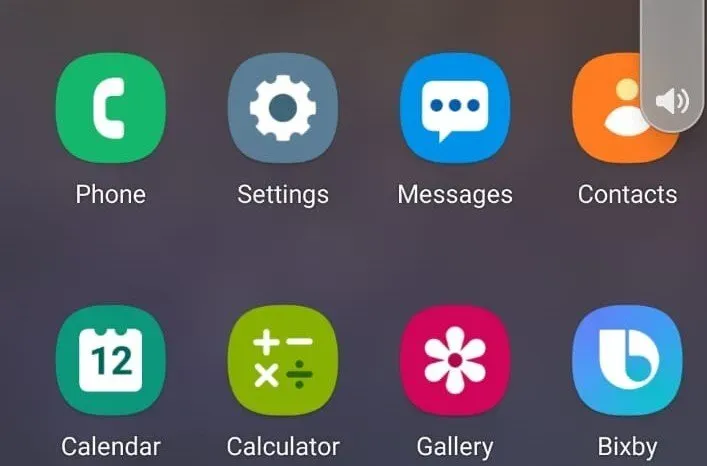
- Vous trouverez généralement une option À propos du téléphone ou À propos de l’appareil en bas. Touche ça.
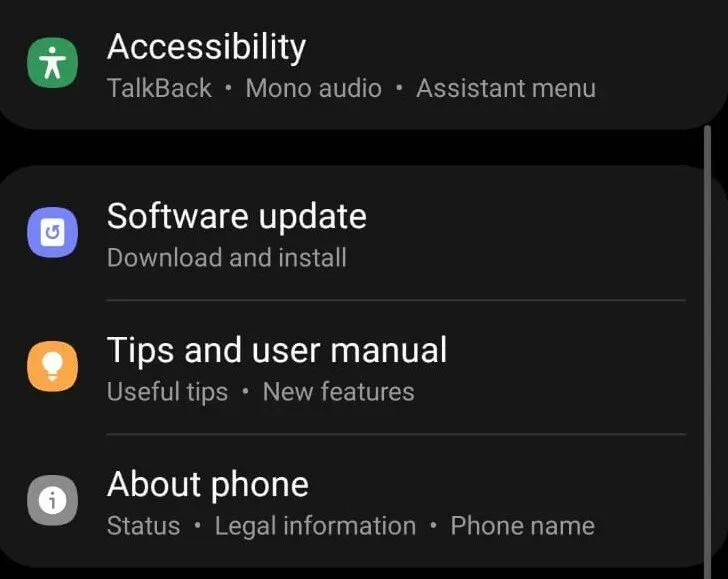
- Après cela, sélectionnez « Informations sur le logiciel ».
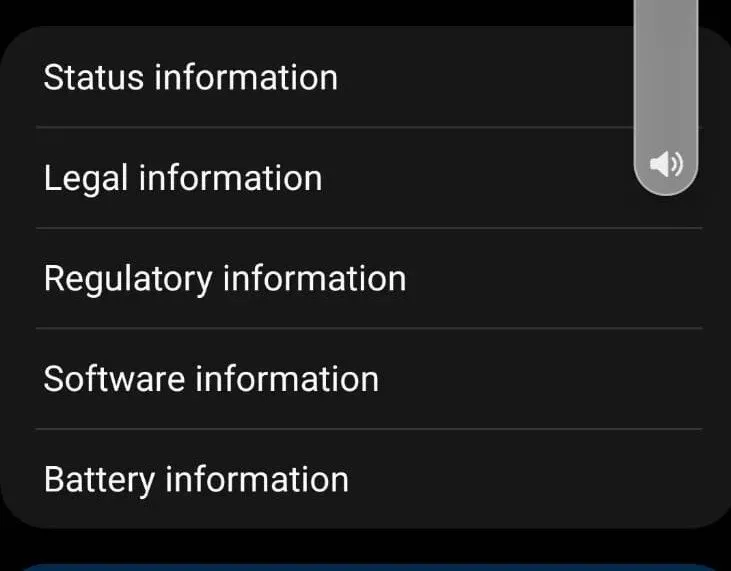
- Faites défiler jusqu’à la page et cliquez sur « Numéro de build ».
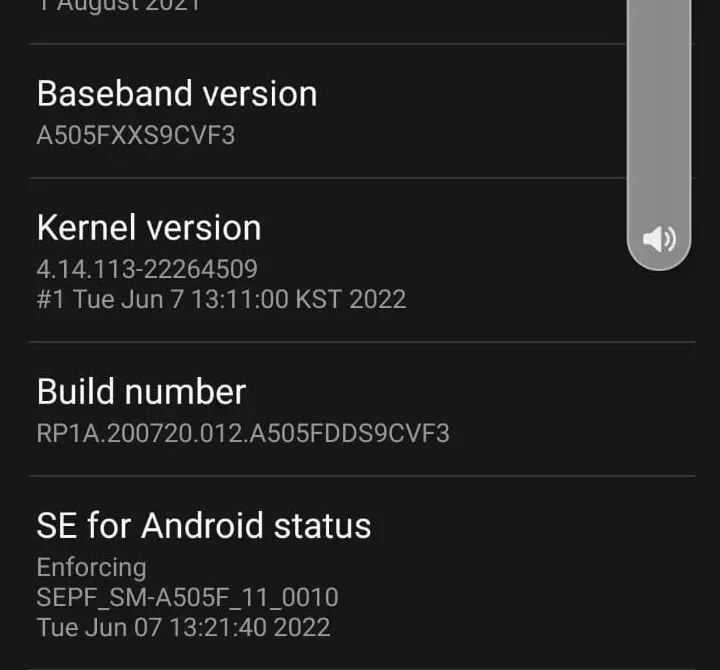
- Pour être averti que vous avez activé le « Mode développeur », vous devez cliquer dessus plusieurs fois de suite.
L’heure est revenue à l’écran des paramètres par défaut. La section Options pour les développeurs se trouve à côté de la section À propos de l’appareil.
Trouvez « Mises à jour automatiques du système » en cliquant sur cette zone. Assurez-vous que cette fonctionnalité est désactivée, alors.
Votre appareil Android ne sera pas automatiquement mis à jour une fois ce processus terminé.
2. Différer les mises à jour
Chaque utilisateur télécharge une nouvelle version du système d’exploitation via Wi-Fi sur presque tous les smartphones Android.
La plupart des gens ne gaspilleront jamais leurs données pour obtenir un nouveau système d’exploitation, car les mises à jour les plus récentes ont souvent une taille supérieure à 100 Mo.
C’est souvent l’option Android par défaut. Cependant, vous pouvez le désactiver. Lorsque vous faites cela, la dernière version d’Android OS ne sera pas téléchargée instantanément. à la place, vous recevrez simplement un message indiquant qu’il est disponible.
Lorsque tout est prêt, vous devez accéder aux paramètres de l’appareil et installer directement les mises à jour. Voici comment procéder :
- Connectez-vous à l’application Paramètres sur votre appareil Android.
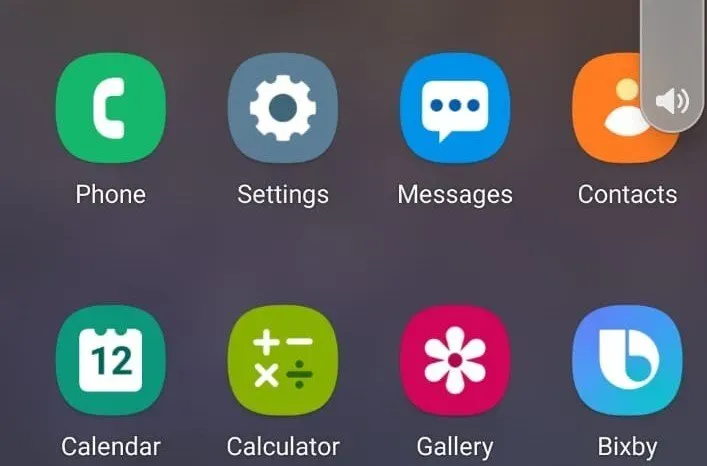
- Cliquez sur Mise à jour du logiciel.
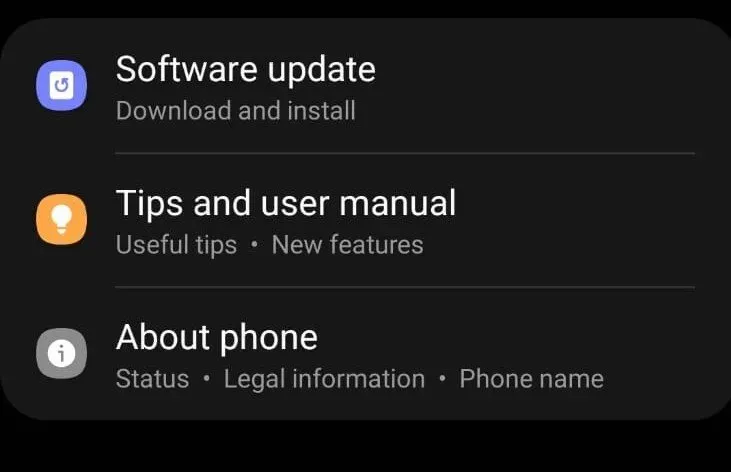
- Basculez le bouton « Téléchargement automatique via Wi-Fi » sur la position désactivée.
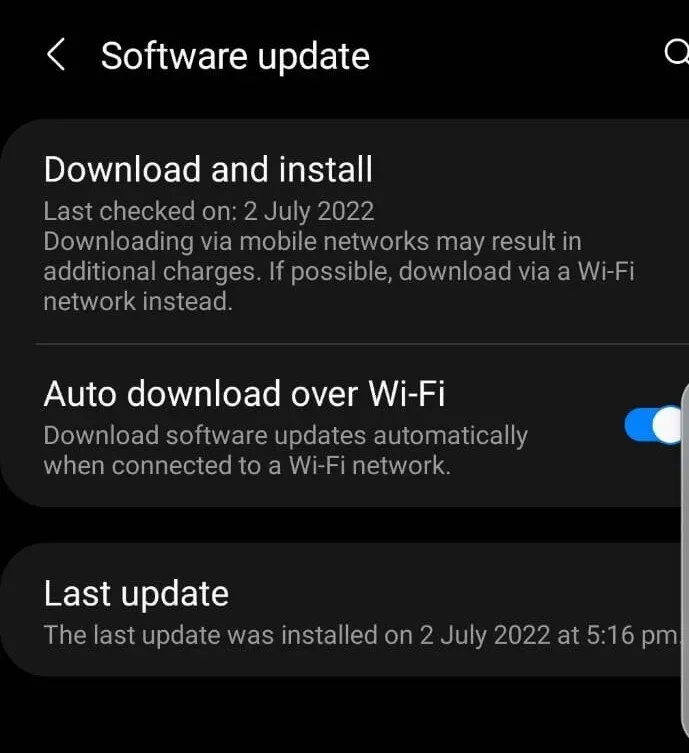
Cette approche a un inconvénient. La dernière notification de mise à jour ne disparaîtra pas du centre de notification tant que vous ne l’aurez pas installée et appliquée. Si vous souhaitez le supprimer de votre écran, accédez à Paramètres > Mise à jour logicielle > Télécharger et installer.
Comment désactiver les mises à jour automatiques pour les applications Google Play ?
Combien d’applications Play Store avez-vous installées ? Les applications les plus célèbres publient des mises à jour relativement fréquemment et toutes les applications reçoivent des mises à jour régulières.
Alors que certains utilisateurs ne voient pas cela comme un problème, d’autres sont confus chaque fois qu’ils reçoivent un message indiquant que leur smartphone manque de mémoire ou que l’Internet mobile est sur le point d’expirer.
Les mises à jour individuelles sont souvent l’option la plus fiable pour les applications Android. Voici comment le configurer sur votre appareil :
- Ouvrez l’application Play Store sur votre téléphone mobile.
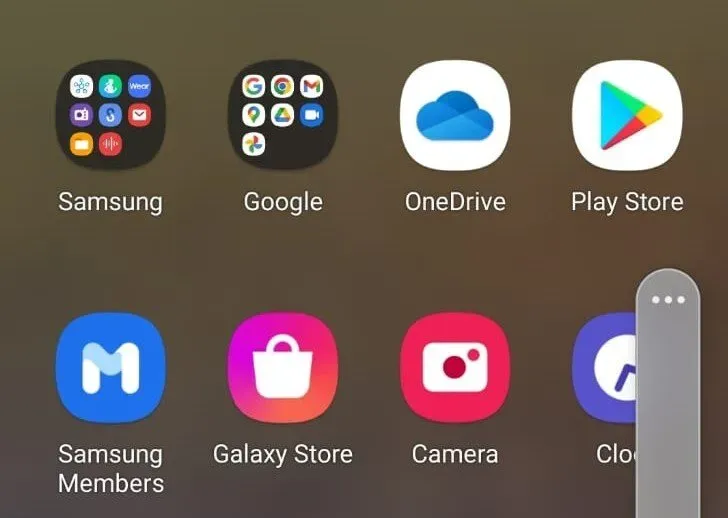
- Touchez la zone supérieure gauche du segment d’affichage à trois lignes.
- Sélectionnez ensuite « Paramètres » puis « Mise à jour automatique des applications ».
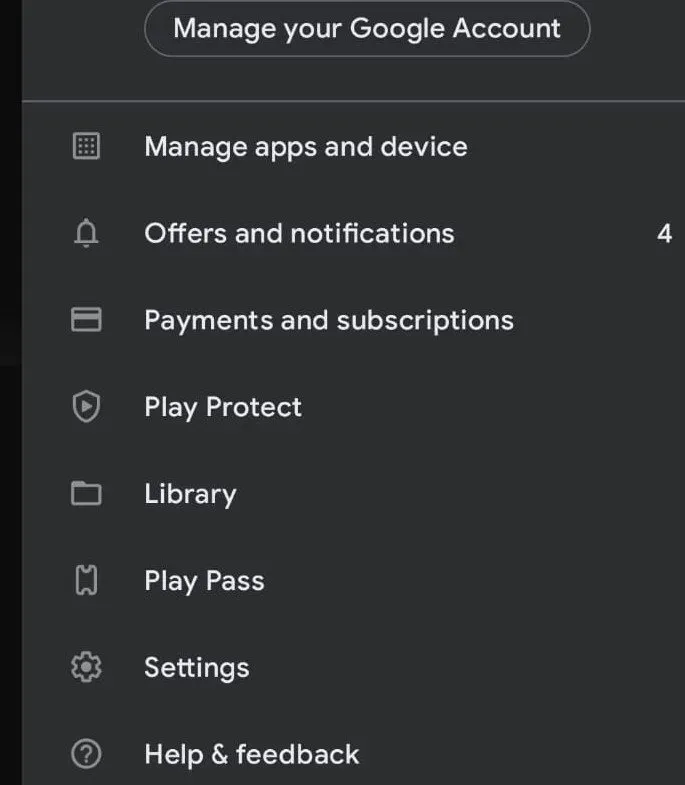
- Sélectionnez l’option Ne pas mettre à jour les applications automatiquement dans le menu contextuel.
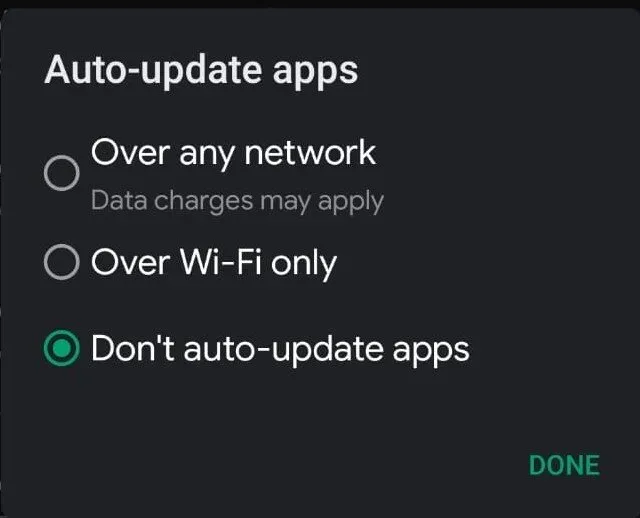
- Cliquez sur Terminé.
Comment empêcher un téléphone portable de mettre à jour automatiquement le système ?
- Pour ouvrir le menu des paramètres rapides, balayez vers le bas depuis le haut de l’écran.
- Dans la plupart des cas, la zone supérieure droite contiendra une icône de rouage ou de rouage. Touche ça. symbole dentelé
- Sélectionnez « Mise à jour du logiciel » dans le menu de sélection.
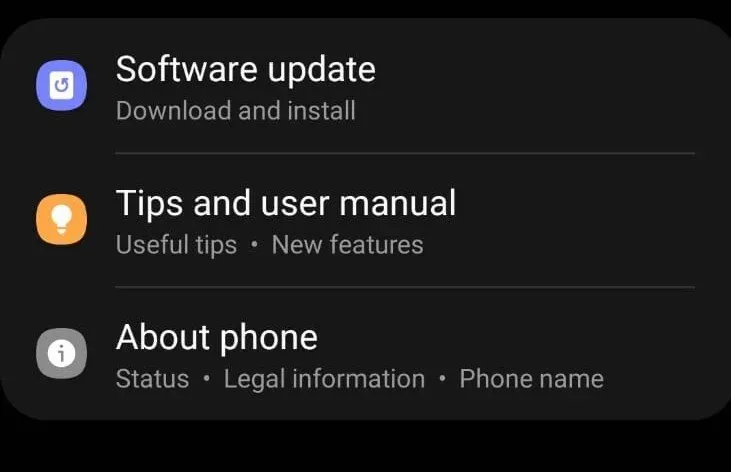
- Cliquez sur « Téléchargement automatique via Wi-Fi » pour le décocher.
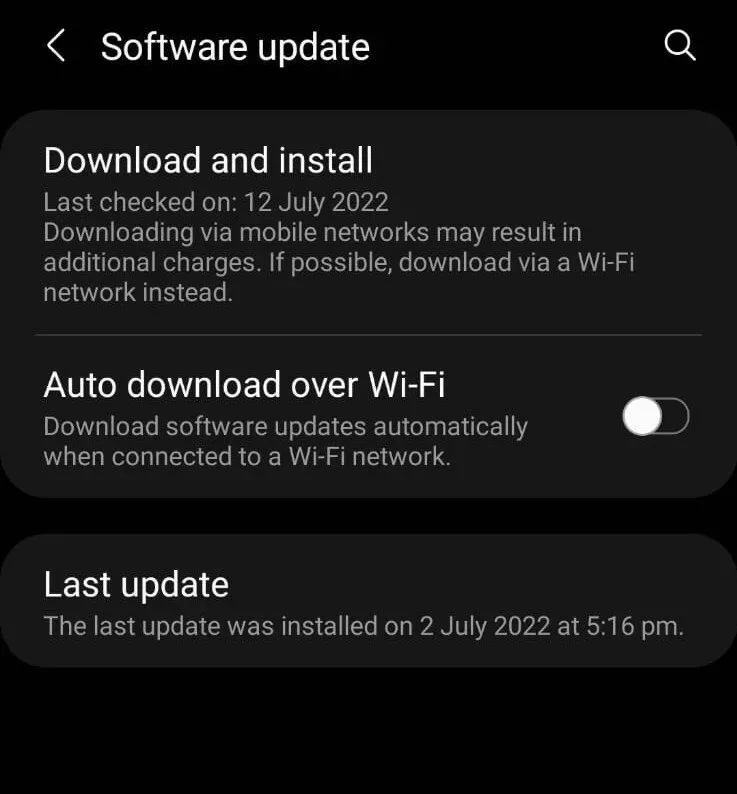
- Assurez-vous qu’aucune des options n’est sélectionnée.
Gérer les mises à jour sur votre appareil Android
Parfois, il peut être plus facile d’autoriser les mises à jour automatiques que d’entrer dans les détails sur les applications qui doivent être mises à jour.
Il est préférable de ne pas retarder la mise à jour du système trop longtemps jusqu’à ce qu’elle profite à votre appareil.
Le processus de mise à jour automatique des applications peut se poursuivre en fonction du nombre d’applications que vous avez installées sur votre appareil Android, ce qui le rend plus difficile.
Bien que vous puissiez désactiver les mises à jour automatiques, la plupart des utilisateurs désactivent simplement les mises à jour automatiques des données mobiles. En fin de compte, la décision vous appartient.
Options de mise à jour automatique pour les applications individuelles
La désactivation de la fonction de mise à jour automatique pour une application particulière peut empêcher sa mise à jour.
Pour empêcher la mise à jour automatique de certaines applications, suivez les instructions ci-dessous.
- Lancez l’application Google Play Store sur votre appareil.
- Sélectionnez simplement le menu dans le coin supérieur gauche de l’écran.
- Cliquez sur Mes applications et jeux.
- Sélectionnez l’option de mise à jour automatique dans l’onglet Installé pour le programme que vous souhaitez configurer.
- Sélectionnez « Plus » sur l’écran principal de l’application en appuyant sur le bouton dans le coin supérieur droit.
- Dans la fenêtre contextuelle, décochez la case à côté de Mise à jour automatique.
La mise à jour automatique de certaines applications sera désactivée si les étapes ci-dessus sont suivies.
Comment mettre en pause les mises à jour Android indésirables ?
Sur le côté gauche de l’écran de votre appareil, autre qu’en haut à gauche, cliquez sur l’icône (trois lignes parallèles).
Cliquez sur « Paramètres » pour ouvrir le menu des paramètres. En sélectionnant Mise à jour automatique, vous pouvez automatiquement mettre à jour les applications.
La sélection de « Ne pas mettre à jour les applications » empêchera les applications de se mettre à jour automatiquement.
Une mise à jour du système est-elle obligatoire pour les téléphones Android ?
Bien que cela ne soit pas nécessaire, la mise à jour de votre téléphone est vitale. Vous pouvez continuer à utiliser votre téléphone si vous ne le mettez pas à jour.
Il n’y aura pas de nouvelles versions ou de corrections de bogues. Vous continuerez donc à rencontrer des problèmes.
Pourquoi désactiver les mises à jour automatiques ?
Vous pouvez désactiver les mises à jour automatiques sur votre smartphone Android dans le Google Play Store.
Bien qu’il soit généralement judicieux de mettre à jour vos programmes aussi souvent que possible, la désactivation des mises à jour automatiques peut vous permettre d’économiser de la batterie, des données et de l’espace disque en réduisant le temps passé à mettre à jour les applications.
Comment mettre mon téléphone en pause à partir des mises à jour logicielles ?
Allez-y pour gérer toutes les applications installées. Parce que différents fabricants d’appareils utilisent des noms différents pour cela.
vous pouvez trouver une application appelée Software Upgrade, Upgrades ou quelque chose de similaire.
La première méthode recommandée vous permettra de désactiver les mises à jour du système. Cliquez sur l’icône Éteindre ou Désactiver, puis cliquez sur OK.
Dernières pensées
Fini. Il n’y aura pas de notifications de mise à jour. Encore une fois, négliger le support logiciel pendant une période prolongée entraîne des mises à jour retardées.
Les mises à jour de sécurité sont essentielles même si votre Android est actuellement sans bogue.
FAQ
Comment arrêter automatiquement les mises à jour logicielles Apple ?
Accédez à Paramètres > Mise à jour logicielle, cliquez sur Mises à jour automatiques, puis désactivez le bouton en regard de Mise à jour automatique sur votre appareil Apple pour désactiver les mises à jour logicielles automatiques.
Pouvez-vous arrêter les mises à jour Android ?
Allez dans « Paramètres »> « Mise à jour du logiciel »> « cog » pour le télécharger et l’installer automatiquement. La désactivation des mises à jour du système d’exploitation n’est pas autorisée.
Comment désactiver définitivement les mises à jour Windows ?
Maintenez enfoncées la touche Windows et R. Trouvez Windows Update. Sélectionnez « Propriétés » en Ctrl-cliquant sur Windows Update. Sélectionnez l’option Général et modifiez le type de démarrage sur Désactivé. Sélectionnez Arrêter. Après avoir cliqué sur Appliquer, cliquez sur OK. Redémarrez votre ordinateur. encore.
Puis-je empêcher une application de mettre à jour Android ?
Vous pouvez désactiver les mises à jour automatiques pour des applications individuelles si vous ne souhaitez pas qu’elles soient mises à jour à intervalles réguliers. Tout d’abord, accédez au Play Store et recherchez l’application pour empêcher la mise à jour automatique de l’application. Le symbole de menu sous la forme de trois points est situé dans le coin supérieur droit. Désactivez « Activer les mises à jour automatiques » maintenant.
Laisser un commentaire